人づくり・地域づくり関係職員等研修講座(二戸会場)事業報告
実施日:令和5年11月10日(金)
実施主管:[生涯学習推進センター]
~Wordデザインの技~
地域における住民同士の情報交流や人と人のつながり作りのために、広報誌や催し物のチラシの作製に業務時間を多く割いてしまうことがあります。この講座ではWordを使ってこれらの文書を効率よく作成する際の機能、操作方法のTipsなどについて学びました。県及び市町村の生涯学習・社会教育関係者、地域づくり関係職員、NPO関係者、学校関係者など8名が参加しました。講師は当センター職員が務め、講師の他にサポート役の職員が各研修者の席を廻り、個別に操作方法についてのアドバイスを行いました。
はじめに、パソコンを使う上で覚えておきたい基礎知識についての説明を行いました。電子データのまま文書を送る際はWordのファイル形式のままで送ると、自分と相手のパソコンにインストールされているフォントの違いなどのため、こちらの意図したレイアウト通りに表示されないことがあります。そのため電子データでの受け渡しをする際にはPDFファイル形式にして送ることが望ましいなどについて説明を行いました。

Wordは「作れない形式の文書はない」というほど、多くの機能を持っています。しかし、その多くは「行内に収める」ことを中心とした操作体系で、チラシなどのように行に収まらない図や写真、特別な形の文字などを配置するうえでは、操作方法上使い勝手がいいとは言えません。
今回はテキストボックスを使った文字の入力と行間調整の方法、ヘッダ・フッタの特殊な使い方、セクション区切りについてなど、チラシや広報誌を作る際に覚えておくと便利な機能に絞り込んで演習しました。

行中心の操作から抜け出して作業をするための感覚を身に付けるため、図形作成から練習を始めました。チラシや広報誌などの多彩なレイアウトを行うためには、行内に文書を入力するのではなく、テキストボックスや装飾のための図形を多く配置することがあります。それら「オブジェクト」をどのように作成してどう配置するかの操作感覚を早くつかめることがポイントとなるため、テキストに従って図形作成することで、感覚を身に付ける練習を行いました。
Wordでは「ページ設定」での1ページの行数を設定するほかに、行単位で行と行の間隔を調整することができます。この調整はテキストボックスを使用する際も同様で、本文とは異なる文字サイズの文章を挿入する際には活用したい機能です。また、「ヘッダ・フッタ」はページ番号や文書名の表示に使うことが一般的ですが、ヘッダ・フッタ入力の際にページ余白部分ではなく、本文部分に図形などを挿入すると、本文のバックに図形が表示され、不用意なドラッグなどで、位置がずれないようにすることができます。

お絵描きをする感覚で楽しみながら演習を行うことができました。
【参加者の感想】
・Wordでは必要最低限な操作しかしていなかったので、今回の研修では知らなかったことが多くあった。
・Wordを普段も使っているが、他にもこんな感じに使うともっとやりやすい、など知れてよかった。
・ペイント3D、圧縮するなど、これからのコミセン便りに活用していきたい。
【受講者の評価】
A (有意義) 100%
B (どちらかといえば有意義) 0%
C (どちらかといえば有意義でない) 0%
D (有意義でない) 0%
【担当者から】
Wordを使うと「行」という感覚にとらわれがちですが、オブジェクトを操作するという感覚が身に付けば、紙面上でのレイアウト配置はそれほど苦ではなくなります。お絵描き感覚で、楽しみながら身に付けていきましょう。